Så här kommer du åt din Mac-skärm från Windows i 3 steg! 💻✨
Sammanfattning
- RustDesk möjliggör enkel skärmdelning mellan Mac och Windows; installera det bara på båda maskinerna så är du klar! 🖥️💻
- Använd det användarvänliga gränssnittet för enkel fjärrhantering och ange ett permanent lösenord för att göra anslutningen snabb och enkel. 🔑
- Använd RustDesks olika behörighetskontroller för att behålla kontrollen över en fjärrdator om du använder verktyget för att felsöka problem. 🔧
Ansluta till dina andra datorer med RustDesk
RostSkrivbord är en enkel, gratis och öppen källkodslösning för att initiera enkel skärmdelning mellan Mac- och Windows-maskiner. Det finns även andra lösningar. fjärrskrivbord som du kan prova, jag har upptäckt att RustDesks gratisnivå fungerar mycket bra för fjärruppgifter och administration. Bäst av allt är att det kräver praktiskt taget ingen installation, så du kan komma igång på några minuter. ⏱️😊
För att komma igång behöver du installera RustDesk-programvaran på var och en av dina klientmaskiner. Därifrån är vägen till skärmdelning ganska enkel. En av de fantastiska sakerna med RustDesk är att programvaran är praktiskt taget identisk på båda plattformarna, så när du väl lärt dig hur man använder den på ett system behöver du inte lära dig hur man använder den på det andra. 👍
När du ansluter från en maskin behöver du fjärrmaskinens ID och engångslösenord. Ange bara ID:t i fältet "Ange fjärr-ID" och välj "Anslut" och ange sedan engångslösenordet.
Alternativt, om du sitter framför fjärrmaskinen, kan du också välja "OK" när du uppmanas att göra det.
När du är ansluten kan du använda fjärrdatorn efter behov. Längst upp i RustDesk-kontrollfönstret finns några rullgardinsmenyer. Du kan gå in i helskärmsläge och fästa verktygsfältet så att det inte döljs automatiskt.
Om det behövs kan du initiera vissa åtgärder på fjärrdatorn, till exempel Ctrl+Alt+Del, och även välja vissa visningsinställningar, starta en chatt och spela in din session. När din fjärrsession är klar klickar du på det röda "X" för att koppla bort.

Fjärranvändaren har också betydande kontroll över behörigheter, vilket säkerställer både funktionalitet och säkerhet. Du kan till exempel förhindra att någon använder mus- eller tangentbordsinmatning på din maskin. Detta är användbart om du bara vill visa den andra personen vad du pratar om. 👀✋
Du kan också begränsa användning av urklipp, kopiera och klistra in, ljudströmning och inaktivera skärminspelning. Slutligen kan du förhindra att någon startar om din maskin på distans, och om du behöver koppla bort, välj helt enkelt "Koppla bort".
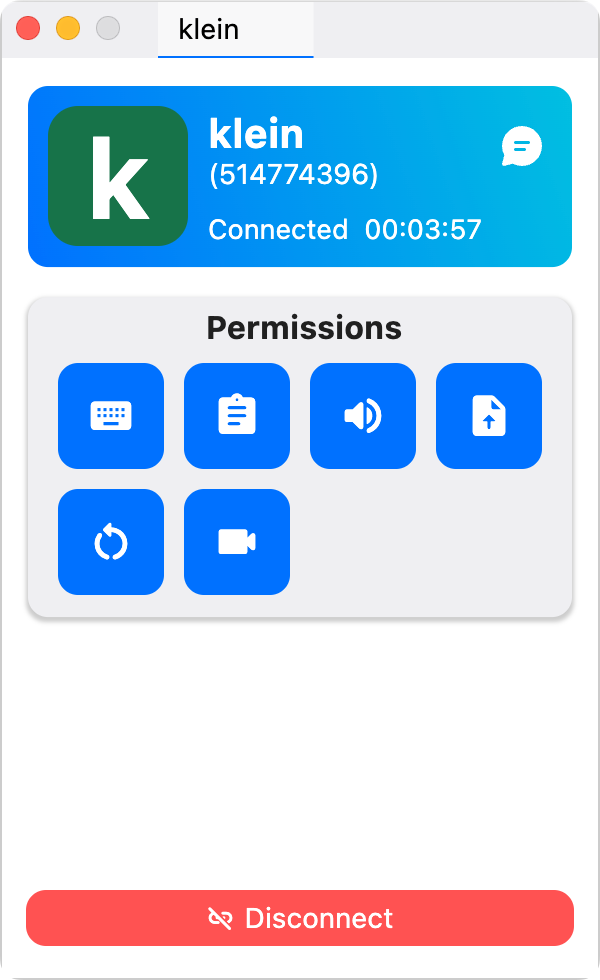
Inställningar du kanske vill veta om
RustDesk har flera inställningar för att ändra saker som tema, språk, säkerhet, visning och konto. Utforska gärna dessa alternativ när det passar dig. För tillfället vill jag uppmärksamma dig på ett par som jag tyckte var omedelbart användbara. 🔍
Tilldela permanenta lösenord
RustDesk använder vanligtvis ett engångslösenord för anslutningar, vilket ändras med varje session. Detta är idealiskt för tillfällig användning, till exempel för att hjälpa en vän eller familjemedlem. Men för frekvent åtkomst till enheter i ditt privata nätverk bör du ställa in ett permanent lösenord. 🔒
Öppna RustDesks inställningar och välj Säkerhet (du kan behöva logga in). Under Lösenord väljer du "Ange permanent lösenord" för att tilldela ett permanent lösenord till den datorn. Upprepa denna process för varje enhet som kör RustDesk om du vill ansluta till dem enklare.
Ställa in din standardvisningsstil
Ett annat alternativ som jag tycker är viktigt är "Standardvisningsstil" under skärminställningarna. Jag gillar att välja "Responsiv" för att begränsa fjärrdatorn till ett fönster som kan ändras i storlek. Jag tycker att det här är mycket enklare att använda, till exempel när man ansluter från en skärm med lägre upplösning som 1080p till en skärm med högre upplösning som 4K. 🖥️➡️📺
Ansluta till datorer med flera skärmar
Om fjärrdatorn har flera skärmar låter RustDesk dig välja vilken skärm som ska visas eller visa alla som separata fönster. Den här funktionen säkerställer en renare och mer fokuserad upplevelse. 🎨✨
Som du kan se är RustDesk en mångsidig och lättanvänd lösning för fjärrskärmdelning, som erbjuder robusta funktioner utan kostnaden för Windows Professional eller komplexiteten med att konfigurera VNC. Oavsett om du hjälper någon eller använder dina egna enheter, ger det en sömlös upplevelse med flexibla konfigurationer som passar dina behov. 🙌
Verktyg som RustDesk möjliggör enkel, säker och kostnadseffektiv fjärråtkomst över olika enheter, vilket gör samarbete och felsökning enklare än någonsin. Oavsett om du hanterar dina egna maskiner eller ger en hjälpande hand till någon annan, har du förvärvat färdigheterna för att hålla dig produktiv och uppkopplad, oavsett var du befinner dig. 🌟💻
















Du är fantastisk! Jag tror inte att jag någonsin har läst något liknande förut. Det är fantastiskt att hitta någon med originella tankar om det här ämnet. Verkligen... tack för att du startade det här. Den här webbplatsen är något som internet behöver: någon med lite originalitet!
Tack så mycket för dina vänliga ord, Jazmyn! Jag är så glad att du tyckte att innehållet var användbart och originellt. Tanken är just att göra det enklare att få åtkomst och kontroll över flera enheter, så att fler enkelt kan dra nytta av verktyg som RustDesk. Tack för ditt stöd och för att du är en del av den här communityn! 🙌💻🖥️